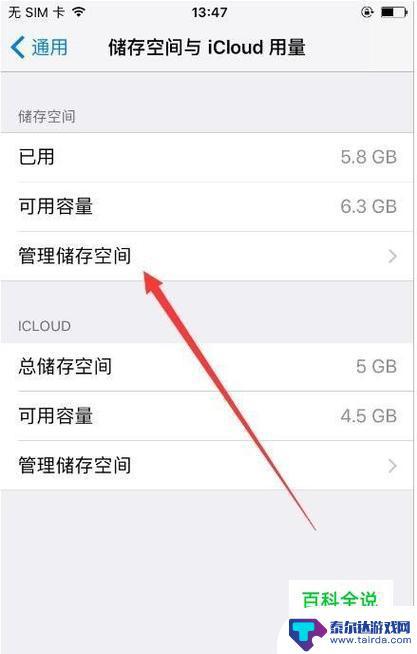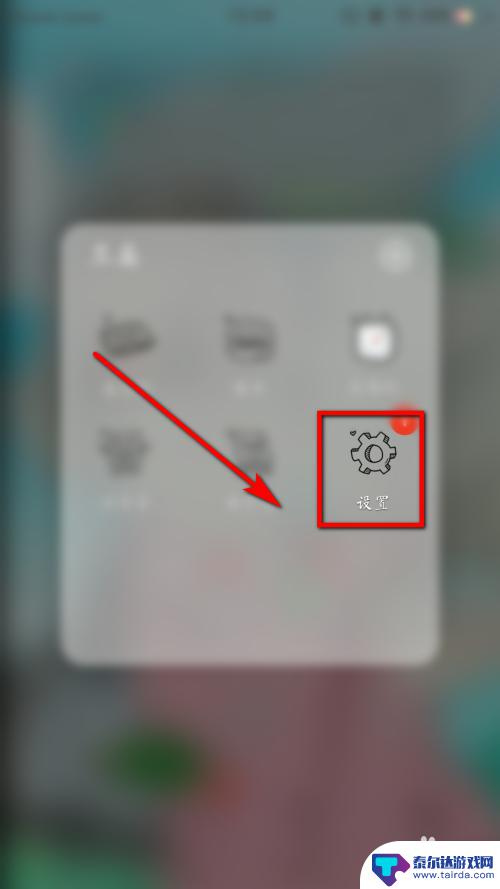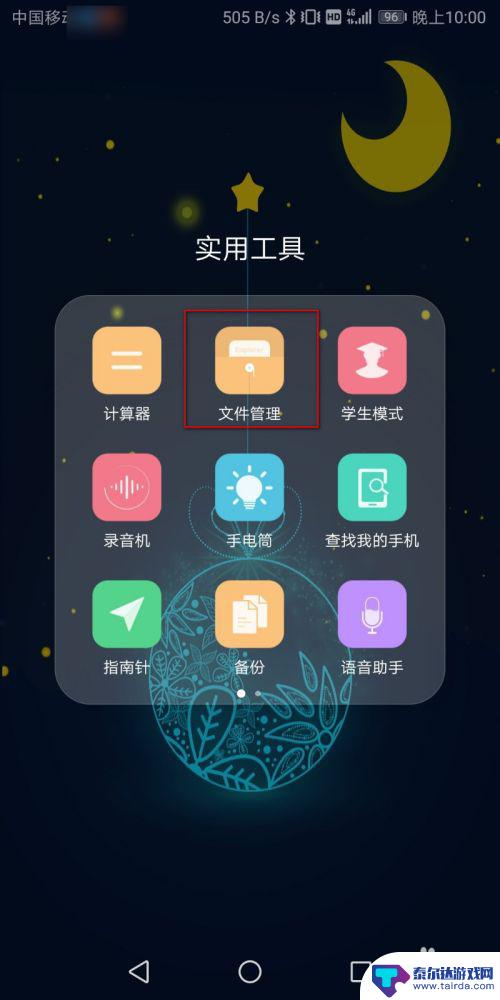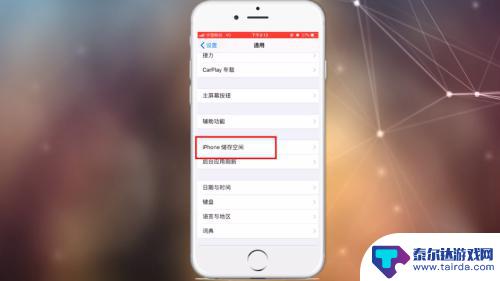苹果怎么清理手机云空间内存 如何清理iCloud存储空间
苹果怎么清理手机云空间内存,iCloud存储空间在我们使用苹果设备的过程中起着重要的作用,它可以用来存储我们的照片、视频、文件和其他数据,随着时间的推移,我们的手机云空间内存可能会逐渐被占满,这可能导致我们无法上传新的内容或备份设备。为了解决这个问题,我们需要学会如何清理手机云空间内存,以便释放出更多空间供我们使用。下面将介绍一些简单而有效的方法来帮助我们清理iCloud存储空间,让我们的设备始终保持流畅和高效。
如何清理iCloud存储空间
具体步骤:
1.首先,打开手机上面的设置,进入手机的系统功能设置,如图所示。
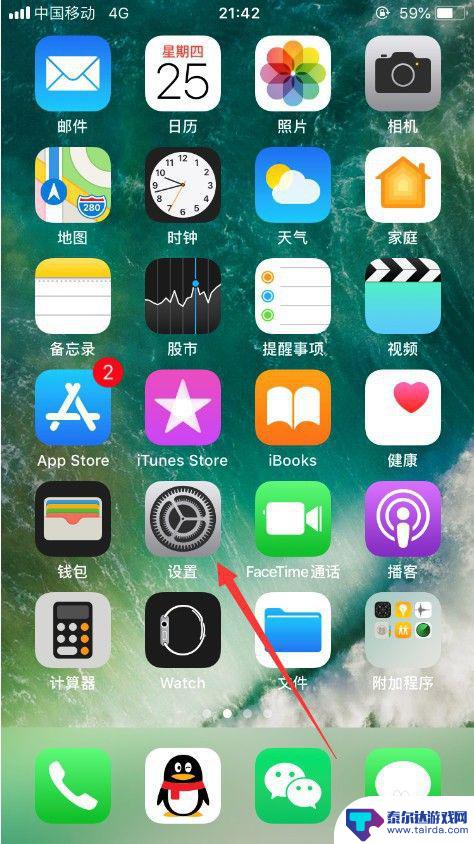
2.进入手机的系统功能设置之后,点击iPhone的帐号进入,如图所示。
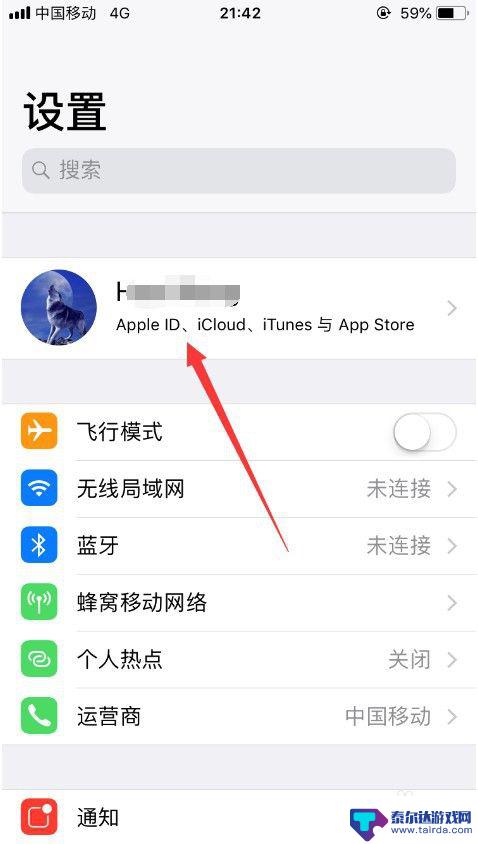
3.进入之后,点击其中的iCloud,进入iCloud管理,如图所示。
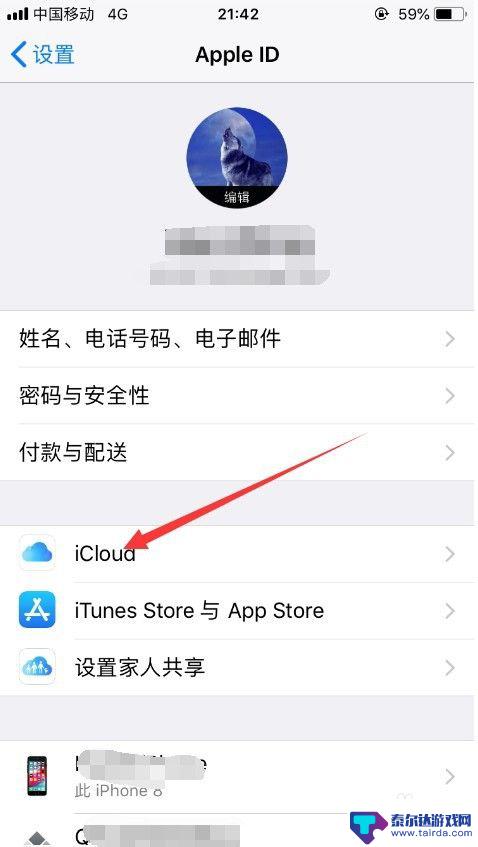
4.进入之后,可以看到使用iCloud的所有应用列表。可以把其中不太重要的应用关闭,也就是不在使用iCloud的存储空间,如图所示。
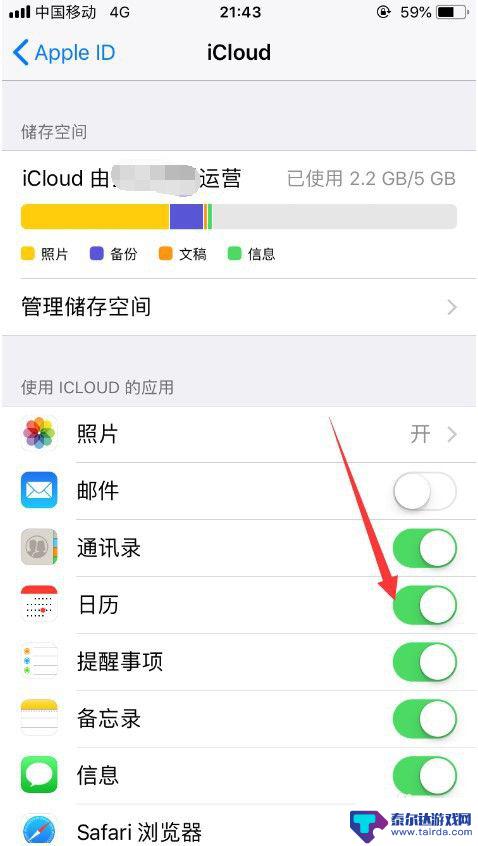
5.清理了使用iCloud的应用之后,就可以清理iCloud的存储空间了。点击其中的“管理存储空间”,如图所示。
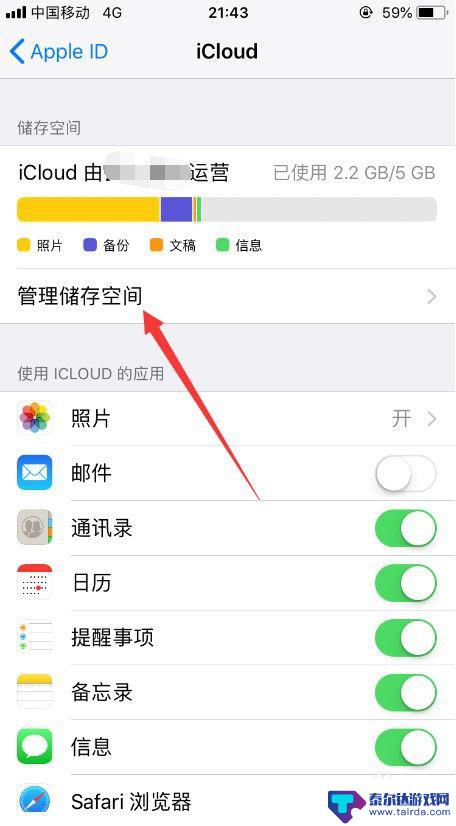
6.此时,就可以看到占用iCloud存储空间的应用了。以及每个应用占用的空间大小,可以把不重要或者没必要的应用数据直接清理删除,如图所示。

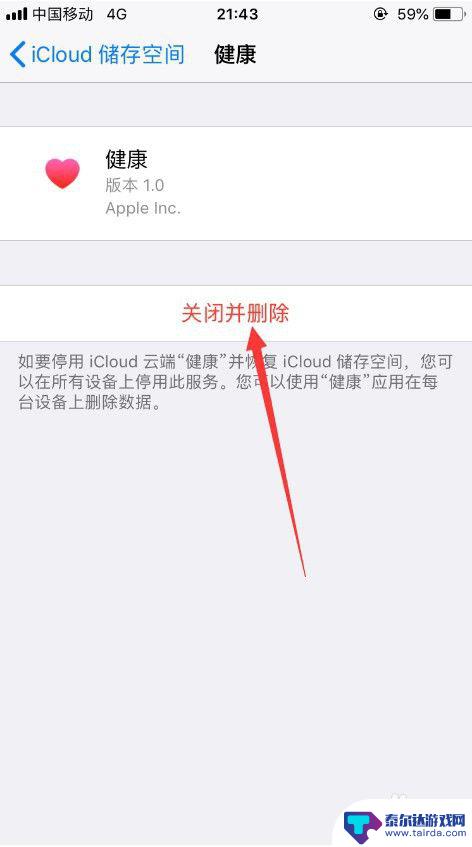
7.如果你不想删除任何应用数据,也可以在线扩容iCloud的大小,但是需要支付一定的费用,如图所示。
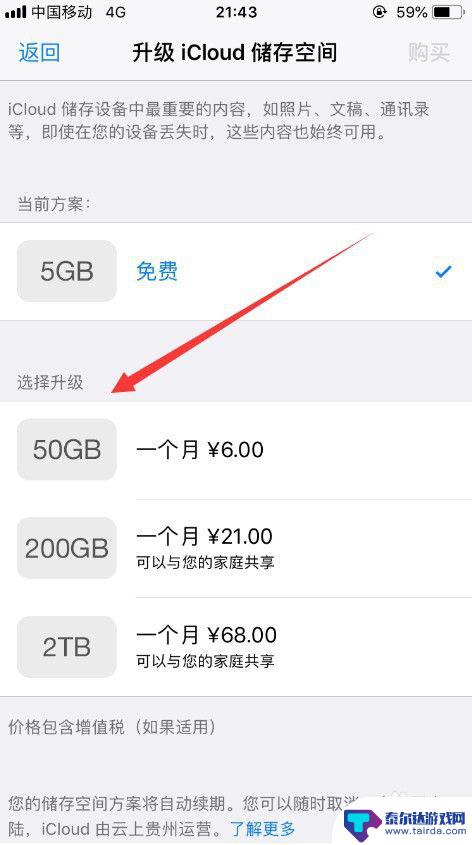
8.以上就是苹果怎么清理手机云空间内存,以及怎么扩容iCloud的介绍,希望可以帮到大家。
以上就是关于如何清理手机云空间内存的全部内容,如果您遇到相同的情况,可以按照小编的方法来解决。
相关教程
-
苹果13手机icloud储存空间满了怎么办 iCloud储存空间满了清理方法
苹果13手机的iCloud储存空间满了,这是很多用户都会遇到的问题,当iCloud储存空间达到极限时,我们就需要及时清理一些不必要的文件和数据,以释放空间。清理iCloud储存...
-
手机内存里其他怎么清理 手机储存空间其他文件清理方法
手机内存中的其他文件如何清理?手机储存空间是一个宝贵的资源,但是随着时间的推移,手机内存中往往会堆积大量无用的文件,导致手机运行缓慢甚至卡顿,为了释放更多的储存空间,我们需要学...
-
小米手机其他空间如何删除 如何清理小米手机存储空间内的其他文件
小米手机在使用过程中,随着时间的推移,存储空间内的其他文件可能会逐渐累积,占用大量的存储空间,导致手机运行缓慢甚至出现卡顿现象,及时清理小米手机存储空间内的其他文件是非常必要的...
-
怎么增加手机内存空间 如何清理手机存储空间
随着手机功能的不断升级和应用的不断安装,手机内存空间很容易被占满,导致手机卡顿甚至无法正常运行,为了解决这个问题,我们可以通过一些简单的方法来增加手机内存空间和清理手机存储空间...
-
怎么清理手机没用的文件夹 手机空文件夹清理方法
随着手机存储空间的不断增加,我们往往会在手机中存储大量的文件和文件夹,但其中可能会存在很多无用的文件和空文件夹,占据着宝贵的存储空间,为了释放手机的存储空间,我们需要定期清理这...
-
如何彻底清理苹果手机隐藏内存 苹果手机如何清除隐藏内存空间
苹果手机作为一款功能强大的智能手机,拥有许多隐藏的内存空间,这些隐藏内存不仅占据手机存储空间,还可能影响手机的运行速度和性能,如何彻底清理苹果手机的隐藏内存就显得尤为重要。通过...
-
怎么打开隐藏手机游戏功能 realme真我V13隐藏应用的步骤
在现如今的智能手机市场中,游戏已经成为了人们生活中不可或缺的一部分,而对于一些手机用户来说,隐藏手机游戏功能可以给他们带来更多的乐趣和隐私保护。realme真我V13作为一款备...
-
苹果手机投屏问题 苹果手机投屏电脑方法
近年来随着数字化技术的飞速发展,人们对于电子设备的需求也越来越高,苹果手机作为一款备受欢迎的智能手机品牌,其投屏功能备受用户关注。不少用户在使用苹果手机投屏至电脑时遇到了一些问...
-
手机分屏应用顺序怎么调整 华为手机智慧多窗怎样改变应用顺序
在当今移动互联网时代,手机分屏应用已经成为我们日常生活中必不可少的功能之一,而华为手机的智慧多窗功能更是为用户提供了更加便利的操作体验。随着应用数量的增加,如何调整应用的顺序成...
-
手机录像怎么压缩 怎样压缩手机录制的大视频
现随着手机摄像功能的不断强大,我们可以轻松地用手机录制高清视频,这也带来了一个问题:手机录制的大视频文件占用空间过大,给我们的手机存储带来了压力。为了解决这个问题,我们需要学会...